Combinația de modelare 3D în Cinema 4D și editare de imagini în Photoshop îți deschide numeroase posibilități pentru a crea vizualizări impresionante. În acest tutorial, vei învăța cum să creezi un nou material pentru fațadele externe ale clădirilor tale. De asemenea, se va explica modul în care poți încărca materiale fotografiate în canalul de culoare și care sunt avantajele și dezavantajele fiecărei metode. Cu o strălucire discretă, poți oferi materialului tău ultimul finisaj.
Cele mai importante concluzii
- Poti încărca materiale în Cinema 4D eficient prin canalul de culoare.
- Există două metode principale pentru încărcarea texturilor.
- O strălucire ușoară poate îmbunătăți semnificativ aspectul materialului tău.
Instrucțiuni pas cu pas
Pentru a crea un material eficient pentru fațadele externe ale clădirilor tale, iată pașii necesari:
În primul rând, aici poți vedea așa-numitul Future City, care cuprinde deja câteva clădiri impresionante. Pentru a completa imaginea generală, este important să creezi un material potrivit. În acest tutorial, îți voi arăta procesul de creare a unui material atractiv pentru varietatea ta de clădiri.
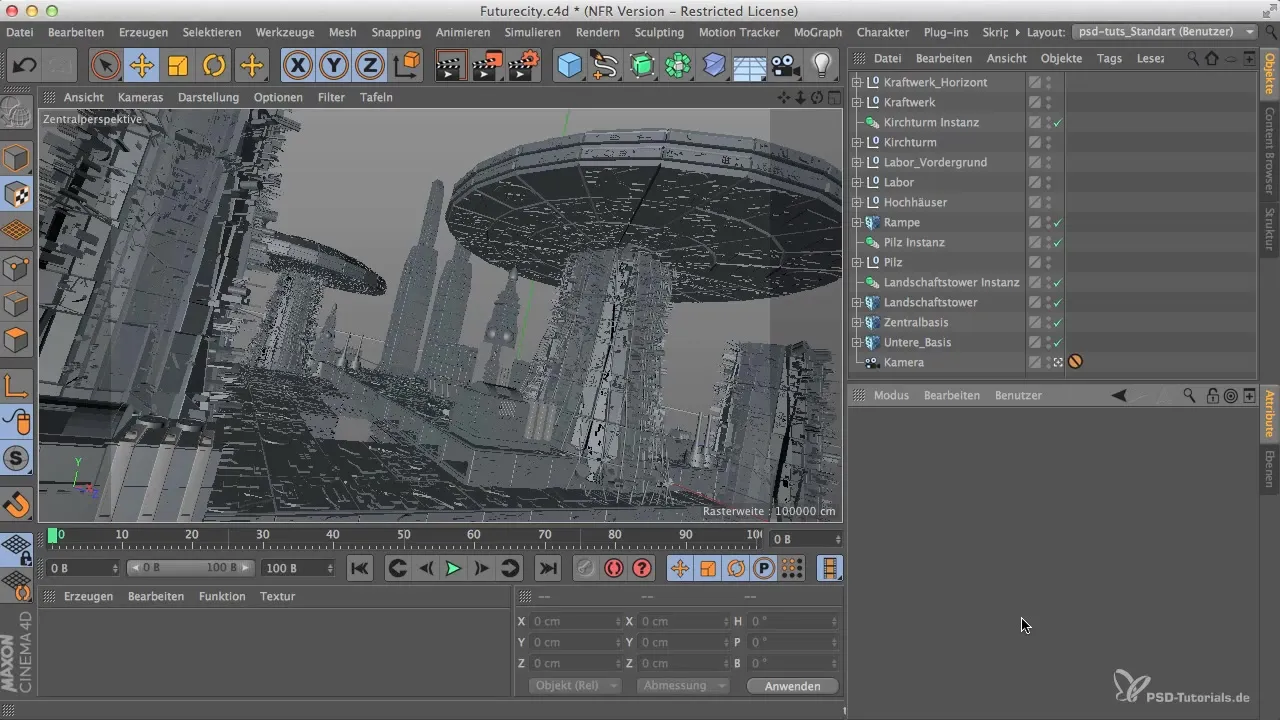
Deschide managerul de materiale în Cinema 4D. Poți face clic pe "Creare" sau poți face un dublu clic în manager pentru a crea un material nou. Apoi se va deschide editorul de materiale. Este recomandat să redenumești materialul imediat, pentru a nu pierde din vedere.
Acum adaugă materialul. Fă clic pe "Textură" și alege "Încărcare imagine". O fotografie este de obicei folosită ca textură, pe care o poți importa direct. Este util să ai fișierul corect la îndemână, fie că este JPEG sau PSD. Fișierele PSD au avantajul că pot fi editate mai ușor mai târziu, în cazul în care ceva nu este în regulă.

După ce ai încărcat materialul, există câteva opțiuni pe care le poți ajusta. De obicei, există două materiale, Lambert și Orena, care pot fi utilizate pentru scopuri diferite. Lambert este destinat suprafețelor tehnice, în timp ce Orena este potrivit pentru materiale pe care lumina este reflectată diferit.
Înainte de a aplica textură materialului, nu uita că poți dezactiva canalul de culoare. Poți fie să dezactivezi complet canalul, fie să adaugi unul dintre acești doi canale. În cele mai multe cazuri, recomandăm canalul Lambert, deoarece oferă o distribuție corectă din punct de vedere fizic a luminii și umbrilor.
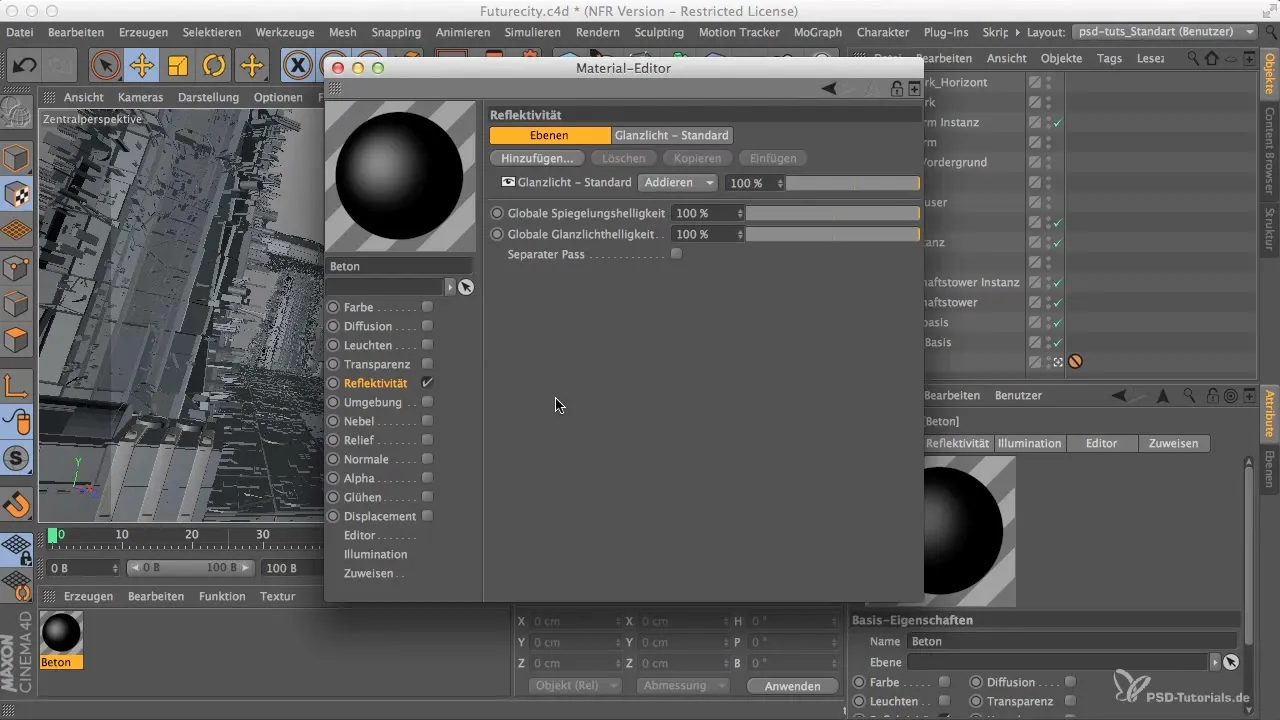
Când materialul a fost adăugat, s-ar putea să nu observi nicio schimbare. Acest lucru se datorează faptului că reflexivitatea ar putea fi activată puternic, ceea ce trebuie să ajustezi pentru a vedea materialele în textura lor. Șterge straturile de culoare inutile pentru a clarifica materialul tău.
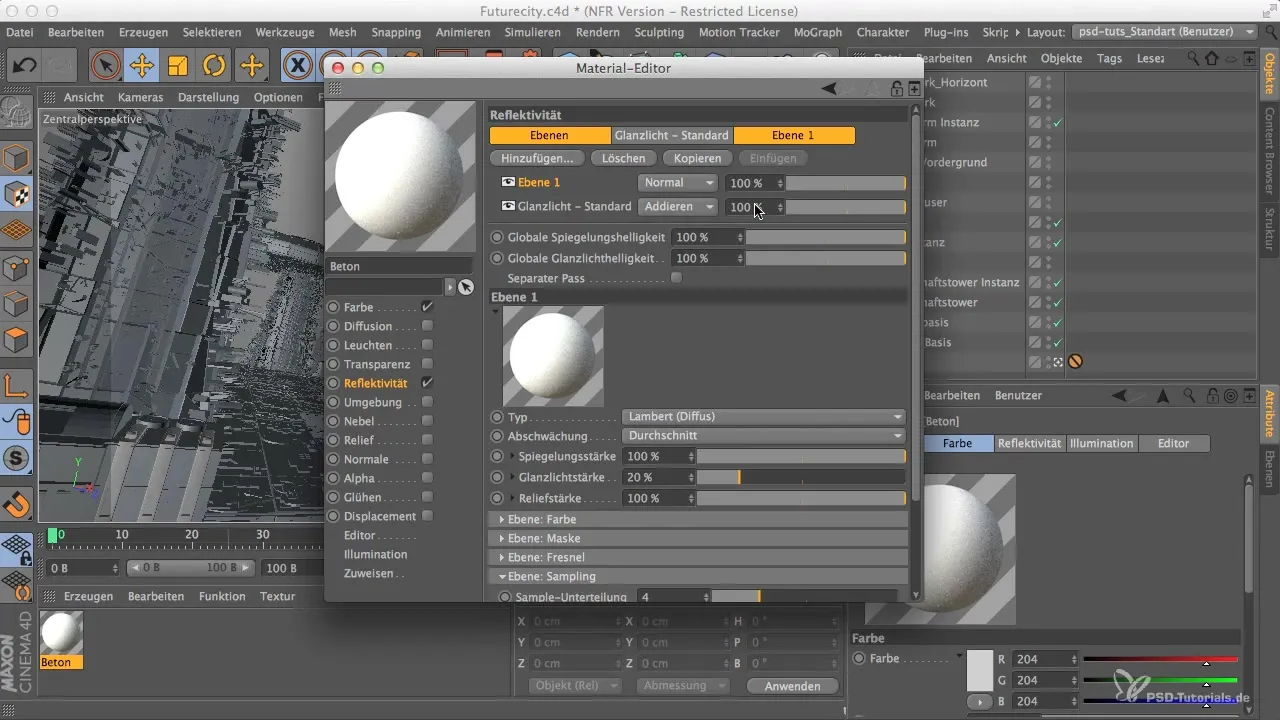
Acum ar trebui să arunci o privire asupra standardului de reflexie. Vechiul standard de reflexie nu mai este la modă. Îți recomand să folosești un model de reflexie modern, cum ar fi GGX, care oferă o realitate vizuală mai bună.
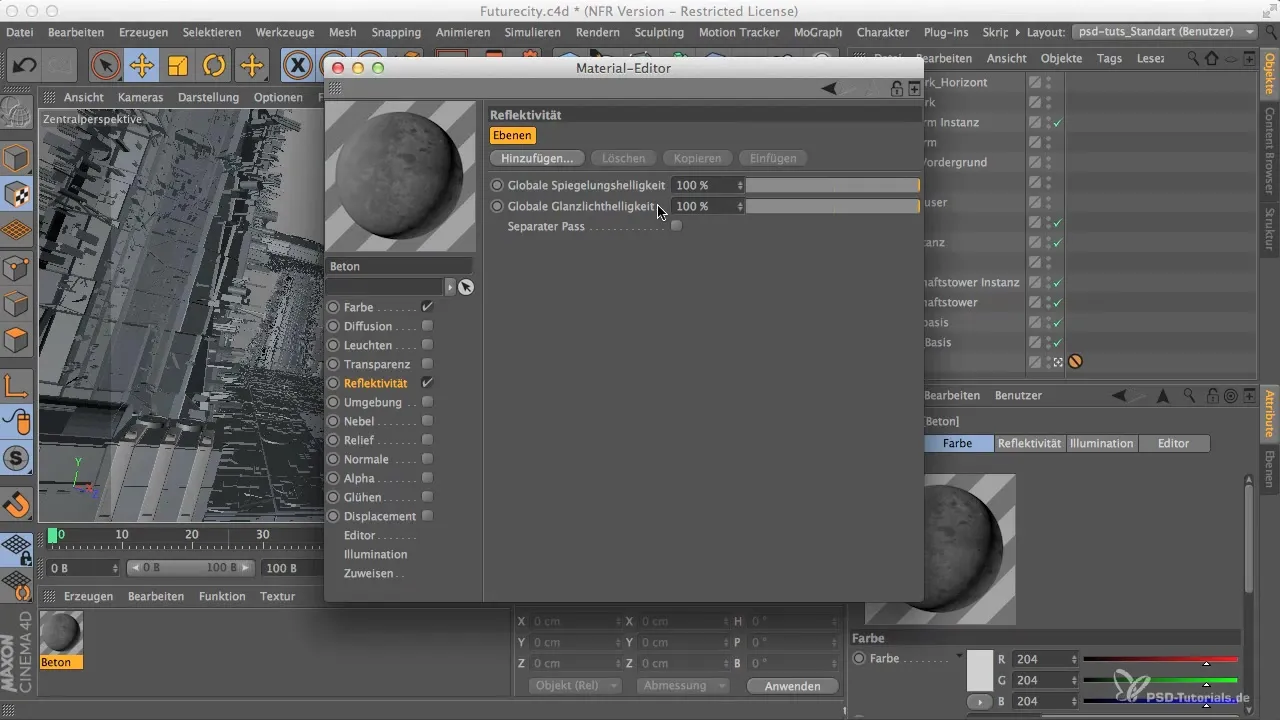
Trebuie să ai grijă să adaugi o anumită rugozitate. La suprafețe mai rugoase, strălucirea materialului, în funcție de rugozitate, va fi minimă. Setează rugozitatea la aproximativ 40% și stabilește intensitatea reflexiei la o valoare scăzută, astfel încât materialul să nu pară prea strălucitor.
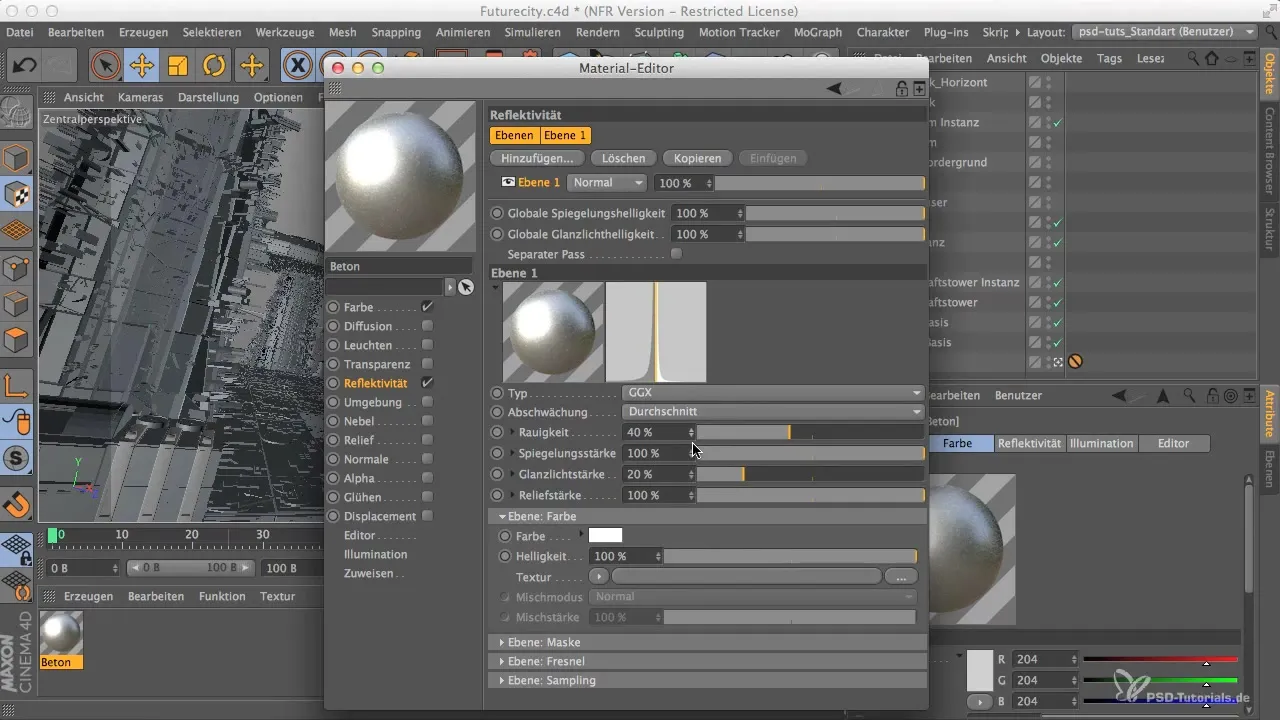
După ce ai realizat setările adecvate pentru rugozitate și standardul de reflexie, poți acum să ajustezi opacitatea pentru a evidenția mai bine textura materialului tău. O opacitate de 30% este rezonabilă pentru a obține un aspect realist.
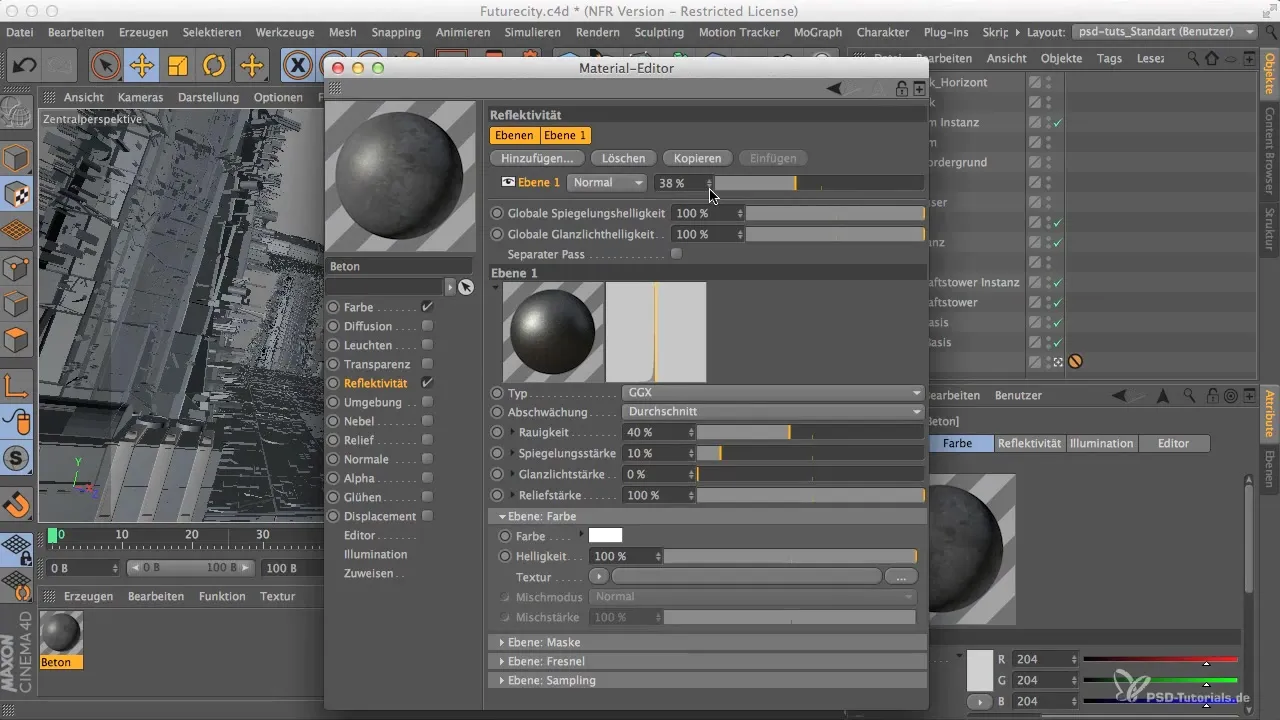
Cu acești pași, ai creat acum un material de bază care poate fi editat și perfecționat atât în Cinema 4D, cât și în Photoshop.
Rezumat - Crearea materialelor în Cinema 4D și Photoshop pentru modelarea orașului tău
În acest tutorial, ai învățat cum să creezi un material eficient pentru fațadele externe ale modelării tale de oraș 3D în Cinema 4D. Prin alegerea corectă a texturilor și ajustarea strălucirilor și rugozității, poți îmbunătăți semnificativ vizualizările tale.
Întrebări frecvente
Care sunt avantajele fișierelor PSD?Fișierele PSD sunt mai ușor de editat și păstrează mai multe informații decât fișierele JPEG.
Cum ajustez rugozitatea la materiale?Rugozitatea se ajustează în editorul de materiale pentru a modifica reflexia.
De ce ar trebui să schimb modelul de reflexie?Modelele moderne de reflexie oferă o reprezentare mai realistă și sunt mai potrivite pentru diferite materiale.
Pot edita materialul mai târziu în Photoshop?Da, materialul poate fi editat oricând în Photoshop, atâta timp cât este salvat ca fișier PSD.


